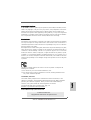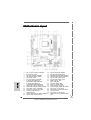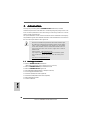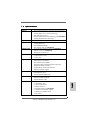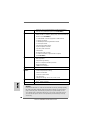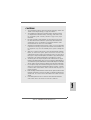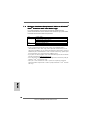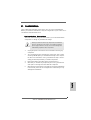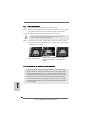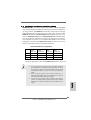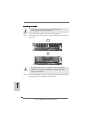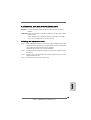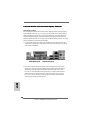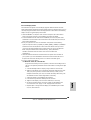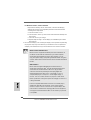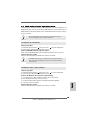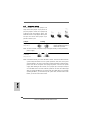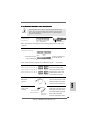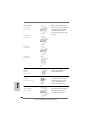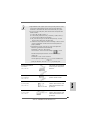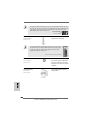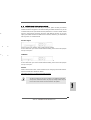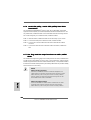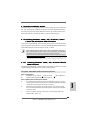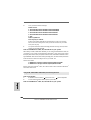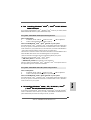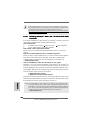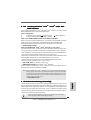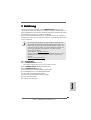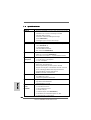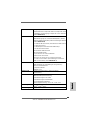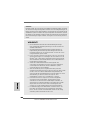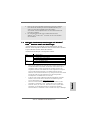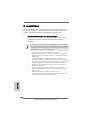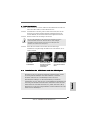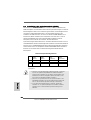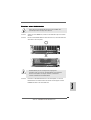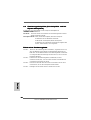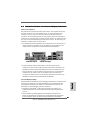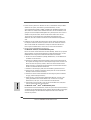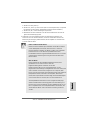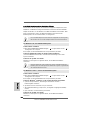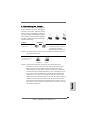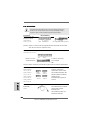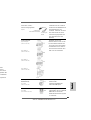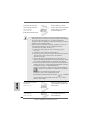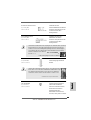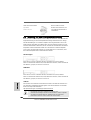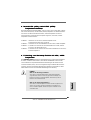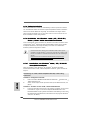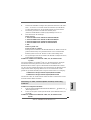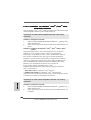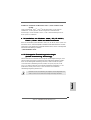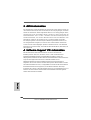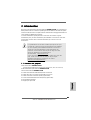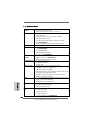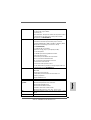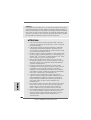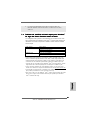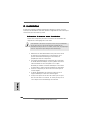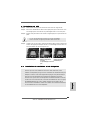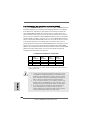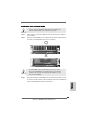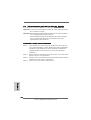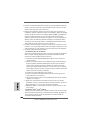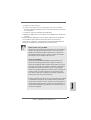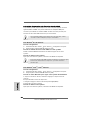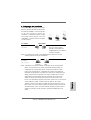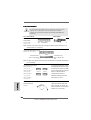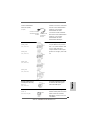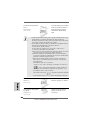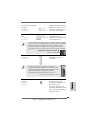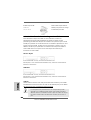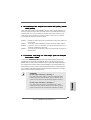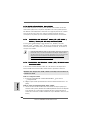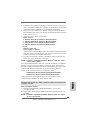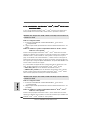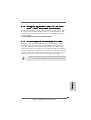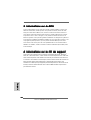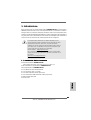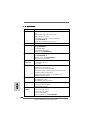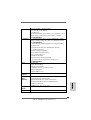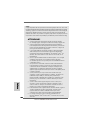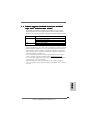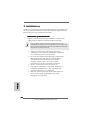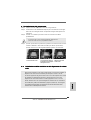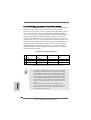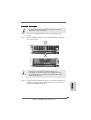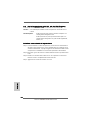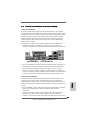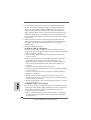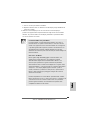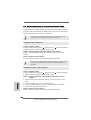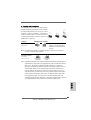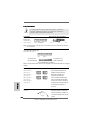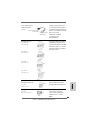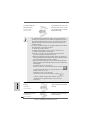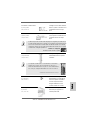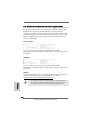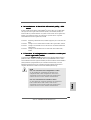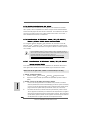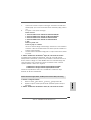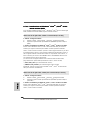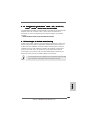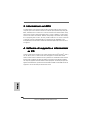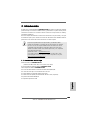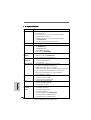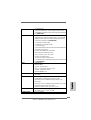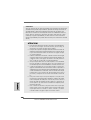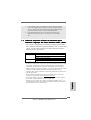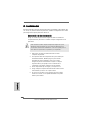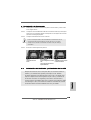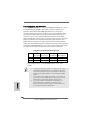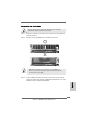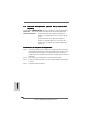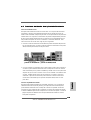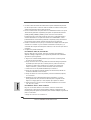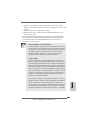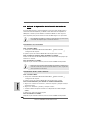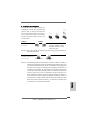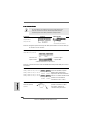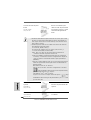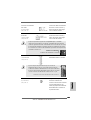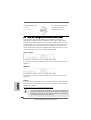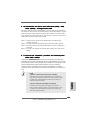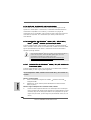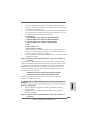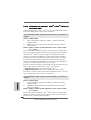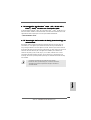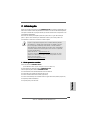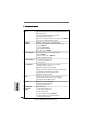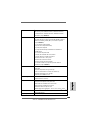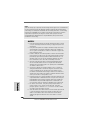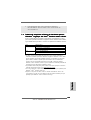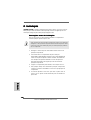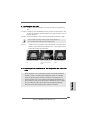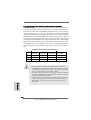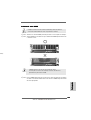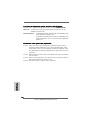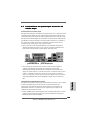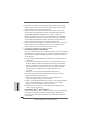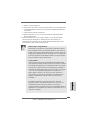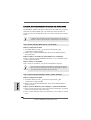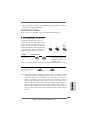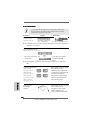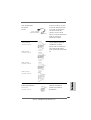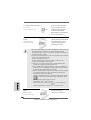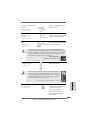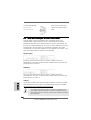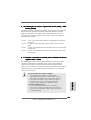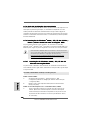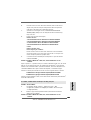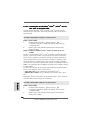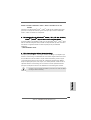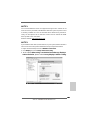La pagina si sta caricando...
La pagina si sta caricando...
La pagina si sta caricando...
La pagina si sta caricando...
La pagina si sta caricando...
La pagina si sta caricando...
La pagina si sta caricando...
La pagina si sta caricando...
La pagina si sta caricando...
La pagina si sta caricando...
La pagina si sta caricando...
La pagina si sta caricando...
La pagina si sta caricando...
La pagina si sta caricando...
La pagina si sta caricando...
La pagina si sta caricando...
La pagina si sta caricando...
La pagina si sta caricando...
La pagina si sta caricando...

2020
2020
20
ASRock 939N68PV-GLAN Motherboard
EnglishEnglish
EnglishEnglish
English
USB 2.0 Headers Besides four default USB 2.0
(9-pin USB10_11) ports on the I/O panel, there are
(see p.2 No. 15) four USB 2.0 headers on this
motherboard. Each USB 2.0
header cansupport two USB
2.0 ports.
(9-pin USB8_9)
(see p.2 No. 17)
(9-pin USB6_7)
(see p.2 No. 21)
(9-pin USB4_5)
(see p.2 No. 20)
DeskExpress Hot Plug Detection This header supports the Hot
Header Plug detection function for
(5-pin IR1) ASRock DeskExpress.
(see p.2 No. 31)
Internal Audio Connectors This connector allows you
(4-pin CD1) to receive stereo audio input
(CD1: see p.2 No. 28) from sound sources such as
a CD-ROM, DVD-ROM, TV
tuner card, or MPEG card.
Front Panel Audio Header This is an interface for the front
(9-pin HD_AUDIO1) panel audio cable that allows
(see p.2, No. 26) convenient connection and
control of audio devices.
CD1
La pagina si sta caricando...
La pagina si sta caricando...
La pagina si sta caricando...
La pagina si sta caricando...
La pagina si sta caricando...
La pagina si sta caricando...
La pagina si sta caricando...
La pagina si sta caricando...
La pagina si sta caricando...
La pagina si sta caricando...
La pagina si sta caricando...
La pagina si sta caricando...
La pagina si sta caricando...
La pagina si sta caricando...
La pagina si sta caricando...
La pagina si sta caricando...
La pagina si sta caricando...
La pagina si sta caricando...
La pagina si sta caricando...
La pagina si sta caricando...
La pagina si sta caricando...
La pagina si sta caricando...
La pagina si sta caricando...
La pagina si sta caricando...
La pagina si sta caricando...
La pagina si sta caricando...

4747
4747
47
ASRock 939N68PV-GLAN Motherboard
Verbindung zum
Netzteil
Verbindung zum
SATA-HDD-Stromanschluss
Interne Audio-Anschlüsse Diese ermöglichen Ihnen Stereo-
(4-Pin CD1) Signalquellen, wie z. B. CD-ROM,
(CD1: siehe S.2, No. 28) DVD-ROM, TV-Tuner oder
MPEG-Karten mit Ihrem System
zu verbinden.
Serial ATA- (SATA-) Verbinden Sie das schwarze
Stromversorgungskabel Ende des SATA-Netzkabels mit
(Option) dem Netzanschluss am
Laufwerk. Verbinden Sie dann
das weiße Ende des SATA-
Stromversorgungskabels mit
dem Stromanschluss des
Netzteils.
DeskExpress heißer Stecker Diese Kopf unterstützt die
Detektionskopf heiße Stecker
(5-pin IR1) Untersuchungsfunktion für
(siehe S.2 - No. 31) ASRock DeskExpress.
USB 2.0-Header Zusätzlich zu den vier
(9-pol. USB10_11) üblichen USB 2.0-Ports an den
(siehe S.2 - No. 15) I/O-Anschlüssen befinden sich
vier USB 2.0-Anschlussleisten
am Motherboard. Pro USB 2.0-
Anschlussleiste werden zwei
(9-pol. USB8_9) USB 2.0-Ports unterstützt.
(siehe S.2 - No. 17)
(9-pol. USB6_7)
(siehe S.2 - No. 21)
(9-pol. USB4_5)
(siehe S.2 - No. 20)
CD1
DeutschDeutsch
DeutschDeutsch
Deutsch
l ATA
hlüsse
terne SATA-
stplatten. Die
Schnittstelle
ngsrate bis
La pagina si sta caricando...
La pagina si sta caricando...
La pagina si sta caricando...
La pagina si sta caricando...
La pagina si sta caricando...
La pagina si sta caricando...
La pagina si sta caricando...
La pagina si sta caricando...
La pagina si sta caricando...
La pagina si sta caricando...
La pagina si sta caricando...
La pagina si sta caricando...
La pagina si sta caricando...
La pagina si sta caricando...
La pagina si sta caricando...
La pagina si sta caricando...
La pagina si sta caricando...
La pagina si sta caricando...
La pagina si sta caricando...
La pagina si sta caricando...
La pagina si sta caricando...
La pagina si sta caricando...
La pagina si sta caricando...
La pagina si sta caricando...
La pagina si sta caricando...

7373
7373
73
ASRock 939N68PV-GLAN Motherboard
CD1
Cordon d’alimentation Veuillez connecter l’extrémité
Série ATA (SATA) noire du cordon d’alimentation
(en option) SATA sur le connecteur
d’alimentation de l’unité.
Connectez ensuite l’extrémité
blanche du cordon d’alimentation
SATA sur le connecteur
d’alimentation de l’unité
d’alimentation électrique.
En-tête USB 2.0 A côté des quatre ports USB
(USB10_11 br.9) 2.0 par défaut sur le panneau
(voir p.2 No. 15) E/S, il y a quatre embases USB
2.0 sur cette carte mère.
Chaque embase USB 2.0 peut
(USB8_9 br.9) prendre en charge 2 ports USB
(voir p.2 No. 17) 2.0.
(USB6_7 br.9)
(voir p.2 No. 21)
(USB4_5 br.9)
(voir p.2 No. 20)
connecter à l’unité
d’alimentation
électrique
connecter au connecteur
d’alimentation du disque
dur SATA
Connecteurs audio internes Ils vous permettent de gérer des
(CD1 br. 4) entrées audio à partir de sources
(CD1: voir p.2 fig. 28) stéréo comme un CD-ROM,
DVD-ROM, un tuner TV ou une
carte MPEG.
FranFran
FranFran
Fran
çaisçais
çaisçais
çais
Header de Detection de Le header supporte la fonction
DeskExpress Hot Plug de detection de HotPlug pour
(IR1 br.5) ASRock DeskExpress.
(voir p.2 No. 31)
La pagina si sta caricando...
La pagina si sta caricando...
La pagina si sta caricando...
La pagina si sta caricando...
La pagina si sta caricando...
La pagina si sta caricando...
La pagina si sta caricando...
La pagina si sta caricando...
La pagina si sta caricando...

8383
8383
83
ASRock 939N68PV-GLAN Motherboard
1. Introduzione
Grazie per aver scelto una scheda madre ASRock 939N68PV-GLAN, una scheda madre
affidabile prodotta secondo i severi criteri di qualità ASRock. Le prestazioni eccellenti e
il design robusto si conformano all’impegno di ASRock nella ricerca della qualità e della
resistenza. Questa Guida Rapida all’Installazione contiene l’introduzione alla motherboard
e la guida passo-passo all’installazione. Informazioni più dettagliate sulla motherboard
si possono trovare nel manuale per l’utente presente nel CD di supporto.
Le specifiche della scheda madre e il software del BIOS possono
essere aggiornati, pertanto il contenuto di questo manuale può subire
variazioni senza preavviso. Nel caso in cui questo manuale sia
modificato, la versione aggiornata sarà disponibile sul sito di ASRock
senza altro avviso. Sul sito ASRock si possono anche trovare le più
recenti schede VGA e gli elenchi di CPU supportate.
ASRock website http://www.asrock.com
Se si necessita dell’assistenza tecnica per questa scheda madre,
visitare il nostro sito per informazioni specifiche sul modello che si
sta usando.
www.asrock.com/support/index.asp
1.11.1
1.11.1
1.1
Contenuto della confezioneContenuto della confezione
Contenuto della confezioneContenuto della confezione
Contenuto della confezione
Scheda madre ASRock 939N68PV-GLAN
(Micro ATX Form Factor: 9.6-in x 8.6-in, 24.4 cm x 21.8 cm)
Guida di installazione rapida ASRock 939N68PV-GLAN
CD di supporto ASRock 939N68PV-GLAN
Un cavo IDE 80-pin Ultra ATA 66/100/133
Un cavo per floppy drive a 1,44 Mb
Un cavo dati Serial ATA (SATA) (Opzionale)
Un cavo alimentatore HDD Serial ATA (SATA) (Opzionale)
Un ASRock DVI/H I/O Shield
Una Porta COM
ItalianoItaliano
ItalianoItaliano
Italiano

8484
8484
84
ASRock 939N68PV-GLAN Motherboard
ItalianoItaliano
ItalianoItaliano
Italiano
1.21.2
1.21.2
1.2
SpecificheSpecifiche
SpecificheSpecifiche
Specifiche
Piattaforma - Micro ATX Form Factor: 9.6-in x 8.6-in, 24.4 cm x 21.8 cm
Processore - Presa 939 che supporta processore AMD Athlon
TM
64FX / 64X2
/ 64
- Supporto tecnologia AMD Cool ‘n’ Quiet
TM
- FSB 1000 MHz (2.0 GT/s)
- Supporta la tecnologia overclocking “slegata”
(vedi ATTENZIONE 1)
- Supporta la tecnologia Hyper-Transport
Chipset - NVIDIA
®
GeForce 7050 / nForce 630A MCP
Memoria - Supporto tecnologia Dual Channel Memory
(vedi ATTENZIONE 2)
- 4 x slot DDR DIMM
- Supporta DDR400/333/266
- Max. 4GB (vedi ATTENZIONE 3)
Booster ibrido - Stepless control per frequenza del processore
(vedi ATTENZIONE 4)
- ASRock U-COP (vedi ATTENZIONE 5)
- Boot Failure Guard (B.F.G.)
Slot di - 1 x slot PCI Express x16
espansione - 1 x slot PCI Express x1
- 2 x slot PCI
VGA su scheda - Scheda Serie NVIDIA
®
GeForce7 (NV44)
- VGA DX9.0, Pixel Shader 3.0
- Memoria massima condivisa 256MB
- Uscita VGA Doppia: supporto porte DVI-D e D-Sub tramite
verificatore display indipendente
- Supporto per funzione HDCP con porta DVI-D port
- NVIDIA
®
PureVideo
TM
Ready
Audio - 7.1 Audio HD CH Windows
®
Vista
TM
Premium Level
(ALC888 Audio Codec)
- Chipset HDMI Audio incorporato
LAN - Gigabit LAN 10/100/1000 Mb/s
- Giga PHY Realtek RTL8211B
- Supporta Wake-On-LAN
Pannello - ASRock DVI/H I/O
posteriore - 1 x Porta PS/2 per mouse
I/O - 1 x Porta PS/2 per tastiera
- 1 x Porta VGA/D-Sub
- 1 x Porta VGA/DVI-D (vedi ATTENZIONE 6)

8585
8585
85
ASRock 939N68PV-GLAN Motherboard
- 1 x Porta parallela: supporto ECP/EPP
- 4 x Porte USB 2.0 già integrate
- 1 x Porta RJ-45
- Connettore HD Audio: cassa laterale / cassa posteriore / cassa
centrale / bassi / ingresso linea / cassa frontale / microfono
(vedi ATTENZIONE 7)
Connettori - 4 x connettori SATAII 3.0Go/s, sopporta RAID (RAID 0, RAID 1,
RAID 0+1, RAID 5, JBOD), NCQ, AHCI e “Collegamento a caldo”
(vedi ATTENZIONE 8)
- 1 x connettori ATA133 IDE (supporta fino a 2 dispositivi IDE)
- 1 x porta Floppy
- 1 x Intestazione di rilevazione di DeskExpress Hot Plug
- 1 x collettore porta COM
- Connettore ventolina CPU/telaio
- 24-pin collettore alimentazione ATX
- 4-pin connettore ATX 12V
- Connettori audio interni
- Connettore audio sul pannello frontale
- 4 x Collettore USB 2.0 (supporta 8 porte USB 2.0)
(vedi ATTENZIONE 9)
BIOS - 4Mb AMI BIOS
- Suppor AMI legal BIOS
- Supporta “Plug and Play”
- Compatibile con ACPI 1.1 wake up events
- Supporta jumperfree
- Supporta SMBIOS 2.3.1
CD di - Driver, utilità, software antivirus (Versione dimostrativa)
supporto
Monitor- - Sensore per la temperatura del processore
aggio - Sensore temperatura scheda madre
Hardware - Indicatore di velocità per la ventola del processore
- Indicatore di velocità per la ventola di raffreddamento
- Ventola CPU silenziosa
- Voltaggio: +12V, +5V, +3.3V, Vcore
Compatibi- - Microsoft
®
Windows
®
2000 / XP / XP 64 bit /
Vista
TM
/ Vista
TM
64 bit
lità SO
Certificazioni - FCC, CE, WHQL
ItalianoItaliano
ItalianoItaliano
Italiano

8686
8686
86
ASRock 939N68PV-GLAN Motherboard
ItalianoItaliano
ItalianoItaliano
Italiano
ATTENZIONE!
1. Questa scheda madre supporta la tecnologia overclocking “slegata”.
Per i dettagli leggere “Tecnologia di Untied Overclocking” a pagina 107.
2. Questa scheda madre supporta la tecnologia Dual Channel Memory.
Prima di implementare la tecnologia Dual Channel Memory, assicurarsi di
leggere la guida all’installazione dei moduli di memoria, a pagina 90,
per seguire un’installazione appropriata.
3. A causa delle limitazioni del sistema operativo, le dimensioni effettive
della memoria possono essere inferiori a 4GB per l’accantonamento
riservato all’uso del sistema sotto Windows
®
XP e Windows
®
Vista
TM
. Per
Windows
®
XP 64-bit e Windows
®
Vista
TM
64-bit con CPU 64-bit, non c’è
tale limitazione.
4. Anche se questa motherboard offre il controllo stepless, non si consiglia
di effettuare l’overclocking. L’uso di frequenze diverse da quelle
raccomandate per il bus CPU possono provocare l’instabilità del sistema
o danneggiare la CPU.
5. Se il processore si surriscalda, il sistema si chiude automaticamente.
Prima di riavviare il sistema, assicurarsi che la ventolina CPU della
scheda madre funzioni correttamente; scollegare e ricollegare il cavo
d’alimentazione. Per migliorare la dissipazione del calore, ricordare di
applicare l’apposita pasta siliconica tra il processore e il dissipatore quando
si installa il sistema.
6. Questa porta DVI-D per chip set usata sulla scheda madre puo‘
supportare segnali in formato DVI/HDCP e HDMI. E‘ possibile usare
l‘adattatore DVI per HDMI per convertire queta porta DVI-D per
l‘interfaccia HDMI. L‘adattatore DVI su HDMI non e‘ allegato al nostro
prodotto, prego fare riferimento al venditore dell‘unita‘ per ulteriori
informazioni.
7. Questa scheda madre supporta l’ingresso stereo e mono per il
microfono. Questa scheda madre supporta le modalità 2 canali, 4
canali, 6 canali e 8 canali per l’uscita audio. Controllare la tavola a
pagina 3 per eseguire il collegamento appropriato.
8. Prima di installare il disco rigido SATAII al connettore SATAII, leggere la
“Guida di installazione del disco rigido SATAII” a pagina 102 per
regolare l’unità disco SATAII in modalità SATAII. Si può anche
connettere il disco rigido SATA al connettore SATAII direttamente.
9. La Gestione Risorse per USB 2.0 funziona perfettamente con
Microsoft
®
Windows
®
Vista
TM
64-bit / Vista
TM
/ XP 64 bit / XP SP1; SP2/
2000 SP4.
AVVISO
Si prega di prendere atto che la procedura di overclocking implica dei rischi, come anche
la regolazione delle impostazioni del BIOS, l’applicazione della tecnologia Untied Overclocking
Technology, oppure l’uso di strumenti di overclocking forniti da terzi. L’overclocking può
influenzare la stabilità del sistema, ed anche provocare danni ai componenti ed alle
periferiche del sistema. La procedura è eseguita a proprio rischio ed a proprie spese. Noi
non possiamo essere ritenuti responsabili per possibili danni provocati dall’overclocking.

8787
8787
87
ASRock 939N68PV-GLAN Motherboard
1.31.3
1.31.3
1.3
TT
TT
T
abella requisiti hardware minimi per Wabella requisiti hardware minimi per W
abella requisiti hardware minimi per Wabella requisiti hardware minimi per W
abella requisiti hardware minimi per W
indowsindows
indowsindows
indows
®
Logo VistaLogo Vista
Logo VistaLogo Vista
Logo Vista
TMTM
TMTM
TM
Premium 2007 e Basic Premium 2007 e Basic
Premium 2007 e Basic Premium 2007 e Basic
Premium 2007 e Basic
Gli integratori di sistema e gli utenti che acquistano la nostra scheda
madre e desiderano inviare il logo Windows
®
Vista
TM
Premium 2007 e
Basic devono osservare la tabella di seguito sui requisiti hardware minimi.
CPU Athlon 3000+
Memoria 2 da 512MB DDR400 canale doppio (Premium)
512MB Single Channel (Basic)
2 da 256MB canale doppio (Basic)
VGA DX9.0 con driver WDDM
DVI con HDCP
* inviare il logo Windows
®
Vista
TM
Basic, ridurre le dimensioni di memoria condivisa
della VGA integrata a 64MB. Se si usa una scheda VGA integrata con dimensioni
totali di memoria superiori a 512MB, e si pianifica di sottoporre il logo Windows
®
Vista
TM
Premium o Basic, regolare le dimensioni della memoria condivisa della
scheda VGA integrata su 128MB o più.
* In caso si preveda di utilizzare schede grafiche aggiuntive su questa scheda
madre, consultare i requisiti Premium Discrete su http://www.asrock.com
* Se la scheda VGA supporta DVI,supporta inoltre la funzione HDCP per qualificare
il logo Windows
®
Vista
TM
Premium 2007.
* Dopo il 1 Giugno 2007, tutti i sistemi Windows
®
Vista
TM
vengono richiesti di
essere in accordo ai requisiti minimi del sistema per Windows
®
Vista
TM
Premium
2007 logo.
ItalianoItaliano
ItalianoItaliano
Italiano

8888
8888
88
ASRock 939N68PV-GLAN Motherboard
ItalianoItaliano
ItalianoItaliano
Italiano
2. Installazione
Questa è una scheda madre con Form Factor Micro ATX (9.6 pollici x 8.6 pollici; 24,4
cm x 21,8 cm). Prima di installare la scheda madre, studiare la configurazione del
telaio per assicurarsi che la scheda madre vi si adatti.
Precauzioni preinstallazionePrecauzioni preinstallazione
Precauzioni preinstallazionePrecauzioni preinstallazione
Precauzioni preinstallazione
Leggere le seguenti precauzioni prima di installare componenti delle
schede madri o di cambiare le impostazioni delle schede madri.
Prima di installare o rimuovere qualsiasi componente, assicurarsi che
l’alimentazione sia disattiva e che il cavo d’alimentazione sia scollegato dalla
presa di corrente. Diversamente si causeranno gravi danni alla scheda madre,
alle periferiche e/o ad altri componenti.
1. Togliere il cavo dalla presa elettrica prima di toccare le
componenti. In caso contrario la schedamadre, le periferiche,
e/o i componenti possono subire gravi danni.
2. Per evitare che l’elettricità statica danneggi la scheda madre,
NON appoggiare la scheda madre su moquette, tappeti o
tessuti simili. Ricordarsi di indossare un braccialetto
antistatico collegato a terra o di toccare un oggetto
posizionato a terra prima di maneggiare le componenti.
3. Tenere i componenti per i bordi e non toccare i ICs.
4. Ogni volta che si disinstalla un componente, appoggiarlo su
un tappetino antistatico messo a terra o depositarlo nella
borsa data in dotazione con il componente.
5. Nell’usare i giraviti per fissare la scheda madre al telaio non
serrare eccessivamente le viti! Altrimenti si rischia di
danneggiare la scheda madre.

8989
8989
89
ASRock 939N68PV-GLAN Motherboard
2.1 Installazione del processore2.1 Installazione del processore
2.1 Installazione del processore2.1 Installazione del processore
2.1 Installazione del processore
Step 1. Aprire lo zoccolo sollevando la leva da un angolo di 90°.
Step 2. Posizionare la CPU direttamente sopra la presa in modo tale che l’angolo
della CPU con il triangolo dorato corrisponda all’angolo della presa con il
triangolino.
Step 3. Inserire con cautela il processore nello zoccolo finché si adatta
perfettamente.
Il processore ha un solo corretto orientamento. NON forzare il
processore nello zoccolo: i pin potrebbero stortarsi.
Step 4. Quando il processore è posizionato, premere con decisione sullo zoccolo
mentre si abbassa la leva dello zonnettore per fissare il processore.
Quando la leva fa clic sulla linguetta laterale significa che è bloccata.
2.22.2
2.22.2
2.2
Installazione della ventolina e del dispersore di caloreInstallazione della ventolina e del dispersore di calore
Installazione della ventolina e del dispersore di caloreInstallazione della ventolina e del dispersore di calore
Installazione della ventolina e del dispersore di calore
CPUCPU
CPUCPU
CPU
Dopo avere installato la CPU sulla scheda madre, è necessario installare un
dispersore di calore ed una ventolina per dissipare il calore. È anche
necessario applicare del grasso termico tra la CPU ed il dispersore di calore
per migliorare la dissipazione del calore. Assicurarsi che la CPU ed il
dispersore di calore siano fissati in modo appropriato e che ci sia una
buona aderenza tra i due. Quindi collegare la ventolina CPU al connettore
CPU FAN (CPU_FAN1, fare riferimento a pagina 2, Numero 6). Per eseguire
un’installazione appropriata, fare riferimento al manuale d’istruzioni della
ventolina CPU e del dispersore di calore.
FASE 1:
Sollevare la levetta socket
FASE 2 / FASE 3:
Far corrispondere il triangolo
dorato della CPU al triangolino
nell’angolo del socket
FASE 4:
Abbassare e bloccare la
levetta socket
Triangolo dorato CPU
Triangolino angolo socket
ItalianoItaliano
ItalianoItaliano
Italiano
Levetta sollevata
di 90°

9090
9090
90
ASRock 939N68PV-GLAN Motherboard
ItalianoItaliano
ItalianoItaliano
Italiano
2.3 Installazione dei moduli di memoria (DIMM)2.3 Installazione dei moduli di memoria (DIMM)
2.3 Installazione dei moduli di memoria (DIMM)2.3 Installazione dei moduli di memoria (DIMM)
2.3 Installazione dei moduli di memoria (DIMM)
La scheda madre 939N68PV-GLAN fornisce quattro alloggiamenti DIMM DDR (Double
Data Rate) a 184 pin, e supporta la tecnologia Dual Channel Memory. Per la
configurazione a due canali, è necessario installare sempre coppie identiche (stessa
marca, velocità, dimensioni e tipo di chip) di DIMM DDR negli alloggiamenti dello
stesso colore. In altre parole, è necessario installare coppie identiche di DIMM DDR
nel canale doppio A (DDR1 e DDR2; alloggiamenti blu; vedere pag. 2 Nr. 7) oppure
coppie identiche di DIMM DDR nel canale doppio B (DDR3 e DDR4; alloggiamenti neri;
vedere pag. 2 Nr. 8), per fare sì che la tecnologia Dual Channel Memory possa essere
attivata. Questa scheda madre consente anche di installare quattro DIMM DDR per la
configurazione a canale doppio.Questa scheda madre consente anche di installare
quattro DIMM DDR per configurazione a canale duale, si raccomanda di installare
DIMM DDR identiche nei quattro alloggiamenti. Consultare la Tabella configurazione
Memoria Canale Duale di seguito.
Configurazioni Dual Channel Memory
DDR1 DDR2 DDR3 DDR4
(blu) (blu) (nero) (nero)
(1) Popolato Popolato - -
(2) - - Popolato Popolato
(3) Popolato Popolato Popolato Popolato
* Per la configurazione (3), installare DDR DIMM identici nei quattro slot.
1. Se si vogliono installare due moduli di memoria, per ottenere
compatibilità ed affidabilità ottimali, si raccomanda di installarli
negli alloggiamenti dello stesso colore. In altre parole: installare
i moduli di memoria o nella serie di alloggiamenti blu (DDR1 e
DDR2) oppure nella serie di alloggiamenti nera (DDR3 e DDR4).
2. Se negli alloggiamenti DIMM di questa scheda madre è installato
un solo modulo di memoria, oppure sono installati tre moduli di
memoria, è impossibile attivare la tecnologia Dual Channel
Memory.
3. Se una coppia di moduli di memoria NON è installata nello
stesso “canale doppio”, ad esempio se si installa una coppia di
moduli di memoria su DDR1 e DD3, è impossibile attivare la
tecnologia Dual Channel Memory.

9191
9191
91
ASRock 939N68PV-GLAN Motherboard
Installare una DIMMInstallare una DIMM
Installare una DIMMInstallare una DIMM
Installare una DIMM
Scollegare l’alimentazione elettrica prima di aggiungere o rimuovere i
DIMM o altri componenti del sistema.
Step 1. Sbloccare lo slot DIMM premendo i fermi che lo trattengono verso
l’esterno.
Step 2. Allineare una DIMM sullo slot così che il pettine della DIMM combaci con
la sua sede sullo slot.
La DIMM può essere montata correttamente soltanto con un
orientamento. Se si dovesse installare a forza la DIMM nello slot con
un orientamento errato, si causerebbero danni permanenti alla scheda
madre e alla DIMM stessa.
Step 3. Inserire saldamente la DIMM nello slot fino a far scattare completamente
in posizione i fermagli di ritegno alle due estremità e fino ad installare
correttamente la DIMM nella sua sede.
ItalianoItaliano
ItalianoItaliano
Italiano

9292
9292
92
ASRock 939N68PV-GLAN Motherboard
ItalianoItaliano
ItalianoItaliano
Italiano
2.42.4
2.42.4
2.4
Slot di espansione (Slot PCI ed Slot PCI Express)Slot di espansione (Slot PCI ed Slot PCI Express)
Slot di espansione (Slot PCI ed Slot PCI Express)Slot di espansione (Slot PCI ed Slot PCI Express)
Slot di espansione (Slot PCI ed Slot PCI Express)
Sulla scheda madre 939N68PV-GLAN c’è 2 slot PCI ed 2 slot PCI Express.
Slot PCI: Sono utilizzati per installare schede di espansione con Interfaccia PCI
a 32-bit.
Slot PCI Express: PCIE1 (slot PCIE x16) usato per schede PCI Express con
schede grafiche di larghezza x16.
PCIE2 (slot PCIE x1) usato per schede PCI Express con
schede grafiche di larghezza x1, quali scheda Gigabit LAN,
SATA2, ecc.
Installare una scheda di espansioneInstallare una scheda di espansione
Installare una scheda di espansioneInstallare una scheda di espansione
Installare una scheda di espansione
Step 1. Prima d’installare la scheda di espansione, assicurarsi che l’alimentazione
sia stata esclusa oppure che il cavo di alimentazione sia scollegato. Prima
di iniziare l’installazione, si prega di leggere la documentazione della scheda
di espansione e di effettuare le necessarie impostazioni del hardware.
Step 2. Rimuovere i ganci sullo slot che si intende utilizzare. Tenere a portata di mano
le viti.
Step 3. Allineare il connettore della scheda con lo slot e premere con decisione
finché la scheda è completamente inserita nello slot.
Step 4. Agganciare la scheda allo chassis con le viti.

9393
9393
93
ASRock 939N68PV-GLAN Motherboard
2.52.5
2.52.5
2.5
Funzioni Dual Monitor e Surround DisplayFunzioni Dual Monitor e Surround Display
Funzioni Dual Monitor e Surround DisplayFunzioni Dual Monitor e Surround Display
Funzioni Dual Monitor e Surround Display
Funzione Dual Monitor
La presene scheda madre supporta la funzione Dual Monitor. Con il supporto
dell’uscita duale interna VGA (DVI-D e D-Sub), è semplice usufruire della funzione
Dual Monitor senza dover installare alcuna scheda VGA supplementare a questa
scheda madre. La presene scheda madre supporta inoltre display controller
indipendenti affinché DVI-D e D-Sub supportino l’uscita duale VGAs per poter
proporre gli stessi i altri contenuti video. Per attivare la funzione Dual Monitor,
seguire i passi di seguito:
1. Collegare il cavo dello schermo di ingresso DVI-D alla porta VGA/DVI-D del
pannello I/O di questa scheda madre. Collegare il cavo dello schermo di
ingresso D-Sub alla porta VGA/D-Sub del pannello I/O di questa scheda madre.
2. Se si è già installato nel sistema il driver VGA integrato dal CD di supporto, con
questa scheda madre si può utilizzare la funzione Dual Monitor fornita dalle
porte VGA/DVI-D e VGA/D-Sub all’avvio del sistema. Se non si è ancora
installato il driver VGA integrato, eseguire l’installazione dal CD di supporto e
riavviare il computer. Quindi è possibile iniziare ad utilizzare con questa scheda
madre la funzione Dual Monitor fornita dalle porte VGA/DVI-D e VGA/D-Sub.
porta VGA/DVI-D
porta VGA/D-Sub
ItalianoItaliano
ItalianoItaliano
Italiano
Funzione Surround Display
La presente scheda madre supporta l’aggiornamento Surround Display. Con il
supporto dell’uscita duale interna VGA (DVI-D e D-Sub) e la scheda esterna
supplementare PCI Express VGA, è semplice usufruire della funzione Surround
Display. Per impostare un ambiente Surround Display, osservare le operazioni di
seguito:
1. Inserire la NVIDIA
®
scheda PCI Express VGA nello slot PCI Express. Consultare
pagina 92 per i dettagli sulle procedure di inserimento della scheda di
espansione.
2. Collegare il cavo dello schermo di ingresso DVI-D alla porta VGA/DVI-D del
pannello I/O di questa scheda madre. Collegare il cavo dello schermo di
ingresso D-Sub alla porta VGA/D-Sub del pannello I/O di questa scheda madre.

9494
9494
94
ASRock 939N68PV-GLAN Motherboard
ItalianoItaliano
ItalianoItaliano
Italiano
3. Avviare il sistema. Premere <F2> per inserire le impostazioni BIOS. Digitare
l’opzione “Share Memory (Condividi memoria)” per regolare le capacità della
memoria su [32MB], [64MB], [128MB] o [256MB] ed attivare la funzione di
VGA/D-Sub. Assicurarsi che i valori inseriti siano inferiori alla capacità totale
della memoria del sistema. Se non si regolano le impostazioni di BIOS, il valore
predefinito di “Share Memory (Condividi memoria - Auto)” [Auto] disattiverà la
funzione VGA/D-Sub all’inserimento della scheda VGA supplementare in questa
scheda madre.
4. Installare il driver VGA integrato ed il driver della scheda supplementare PCI
Express VGA nel sistema. Se si sono già installati il driver VGA integrato ed il
driver della scheda supplementare PCI Express VGA, non è necessario
installarli di nuovo.
5. Impostare un display Multi Monitor.
Per Windows
®
2000 / XP / XP 64-bit OS:
Fare clic con il tasto destro sul desktop, scegliere “Propriertà (Properties)” e
selezionare la scheda “Impostazioni (Setting)” per regolare i parametri Multi Monitor
in base alle operazioni di seguito.
A. Fare clic sul tasto “Identify (Identifica)” per visualizzare un numero alto su
ciascuno schermo.
B. Fare clic con il tasto destro sull’icona del display nella finestra di dialogo
Proprietà display che si desidera come schermo principale, quindi
selezionare “Primary (Principale)”. Se si usano vari schermi con la scheda,
uno sarà sempre quello principale, mentre gli altri verranno indicati come
secondari.
C. Selezionare l’icona del display indicata con il numero 2.
D. Fare clic su “Extend my Windows desktop onto this monitor (Estendi desktop
su questo schermo)”.
E. Fare clic con il tasto destro sull’icona del display e selezionare “Attached
(Allegato)”, se necessario.
F. Impostare “Screen Resolution (Risoluzione schermo)” e “Color Quality
(Qualità colore)” adeguati al secondo schermo. Fare clic su “Apply (Applica)”
o “OK” per applicare i nuovi valori.
G. Ripetere le operazioni da C ad E per l’icona del display indicata con il numero
uno, due, tre e quattro.
Per Windows
®
Vista
TM
/ Vista
TM
64-bit OS:
Fare clic con il tasto destro sul desktop, scegliere “Personalize” (personalizza) e
selezionare la scheda “Display Settings” (Impostazioni monitor), in modo tale da
poter regolare i parametri del multimonitor in base alle istruzioni in basso.
A. Fare clic sull’icona con il numero “2”.
B. Fare clic sugli elementi “This is my main monitor” (Questo è il mio monitor
principale) ed “Extend the desktop onto this monitor” (Estendi il desktop su
questo monitor).

9595
9595
95
ASRock 939N68PV-GLAN Motherboard
La funzione HDCP con porta DVI-D
La funzione HDCP e‘ supportata dalla porta DVI-D. Per usare la
funzione HDCP con questa scheda-madre, e‘ necessario usare il
monitor che supporti anch‘esso la funzione HDCP. Di conseguenza,
e‘ possibile godere della superiore quantita‘ di visualizzazione con
alta-definizione dei contenuti codificati della HDCP. Prego fare
riferimento alle istruzioni qui di sotto descritte per ulteriori dettgli circa
la funzione HDCP.
Che cosa e‘ la HDCP?
HDCP significa High-Bandwidth Digital Content Protection, una
specificazione creata dalla Intel
®
per proteggere contenuti
d‘intrattenimento digitale usando l‘interfaccia DVI. HDCP e‘ uno
schema copia di protezione in grado di eliminare la possibilita‘
d‘intercettazione della corrente dei dati digitali tra la sorgente video,
oppure trasmettitore – come per esempio un computer, lettore DVD o
set-top box – ed il display digitale,oppure ricevitore –quale un
monitor, televisione o proiettore. In altre parole, la specificazione
HDCP e‘ stata designata per proteggere l‘integrita‘ dei contenuti
durante la trasmissione.
Prodotti compatibili con lo schema HDCP quali lettori DVD, satelliti e
HDTV set-top-boxes via cavo, come anche alcuni PC, richiedono una
connessione sicura allo schermo relativo. Dato che il produttore
produce apparecchi HDCP, raccomandiamo di acquistare unita‘
compatibili con l‘HDTV o LCD monitor.
ItalianoItaliano
ItalianoItaliano
Italiano
C. Fare clic su “OK” per salvare le modifiche.
D. Ripetere le istruzioni da A a C affinché l’icona del display venga identificata dai
numeri tre e quattro.
6. Utilizzare Surround Display. Fare clic e trascinare le icone del display in
posizioni che rappresentano l’impostazione fisica degli schermi che si desidera
utilizzare. La posizione delle icone del display determina lo spostamento delle
voci da uno schermo ad un altro.

9696
9696
96
ASRock 939N68PV-GLAN Motherboard
ItalianoItaliano
ItalianoItaliano
Italiano
2.62.6
2.62.6
2.6
Guida Operazione Di Funzione Dell’Audio HDMIGuida Operazione Di Funzione Dell’Audio HDMI
Guida Operazione Di Funzione Dell’Audio HDMIGuida Operazione Di Funzione Dell’Audio HDMI
Guida Operazione Di Funzione Dell’Audio HDMI
L’orificio DVI-D per il chipset adottato su questa cartolina base può sostenere
segnale di disposizione HDMI e DVI/HDCP. Potete usare l’adattatore DVI a HDMI per
convertire l’orificio DVI-D all’interfaccia HDMI. Seguire i punti sotto per permettere la
funzione dell’audio HDMI secondo l’OS che installate.
L’adattatore DVI a HDMI non è impacchettato con questa cartolina base,
riferiresi al fornitore dell’adattatore per ulteriori informazioni.
Per Windows
®
XP / XP 64-bit OS
Punto 1: Installare il BIOS.
A. Entrare in BIOS SETUP UTILITY Advanced Screen Chipset Configuration.
B. Regolare l’opzione “Onboard HDMI HD Audio” a [Auto].
Punto 2: Installare il driver dell’audio HDMI al vostro sistema.
Installare “Onboard HDMI HD Audio Driver” da ASRock Support CD al vostro
sistema.
Punto 3: Reboot il vostro sistema.
Dopo che reboot il sistema, la funzione dell’audio HDMI è disponibile.
Dopo che il driver dell’audio HDMI è installato, il difetto OS produrrà il segnale
audio attraverso l’audio HDMI. Di conseguenza, l’onboard audio jack non
funzionerà.
Per Windows
®
Vista
TM
/ Vista
TM
64-bit OS
Punto 1: Installare il BIOS.
A. Entrare in BIOS SETUP UTILITY Advanced Screen Chipset Configuration.
B. Regolare l’opzione “Onboard HDMI HD Audio” a [Auto].
Punto 2: Entrare in Windows
®
per installare manualmente il vostro
sistema.
A. Scattare il tasto “Start”, selezionare “Settings”, ed allora scattare “Control
Panel”.
B. Scattare “Hardware and Sound” e scattare “Sound”.
C. Cambiare il difetto di settaggio “Speaker” a “Digital Output Device (HDMI)”.
D. Scattare “OK” per rifinire la regolazione.
Punto 3: Reboot il vostro sistema.
Dopo che reboot il sistema, la funzione dell’audio HDMI è disponibile.

9797
9797
97
ASRock 939N68PV-GLAN Motherboard
CORTOCIRCUITATO APERTO
2.7 Setup dei Jumpers2.7 Setup dei Jumpers
2.7 Setup dei Jumpers2.7 Setup dei Jumpers
2.7 Setup dei Jumpers
L’illustrazione mostra come sono settati i jumper.
Quando il ponticello è posizionato sui pin, il jumper
è “CORTOCIRCUITATO”. Se sui pin non ci sono
ponticelli, il jumper è “APERTO”. L’illustrazione
mostra un jumper a 3 pin in cui il pin1 e il pin2 sono
“CORTOCIRCUITATI” quando il ponticello è
posizionato su questi pin.
Jumper Settaggio del Jumper
PS2_USB_PW1 Cortocircuitare pin2, pin3 per
(vedi p.2 item 2) settare a +5VSB (standby) e
abilitare PS/2 o USB wake up
events.
Nota: Per selezionare +5VSB, si richiedono almeno 2 Ampere e il consumo di
corrente in standby sarà maggiore.
Resettare la CMOS
(CLRCMOS1)
(vedi p.2 item 11)
Nota: CLRCMOS1 permette di cancellare i dati presenti nel CMOS. I dati del CMOS
comprendono le informazioni di configurazione quali la password di sistema,
data, ora, e i parametri di configurazione del sistema. Per cancellare e
ripristinare i parametri del sistema, spegnere il computer e togliere il cavo di
alimentazione dalla presa di corrente. Dopo aver lasciato trascorrere 15
secondi, utilizzare un cappuccio jumper per cortocircuitare i pin 2 e 3 su
CLRCMOS1 per 5 secondi. Dopo aver cortocircuitato il jumper Clear CMOS
jumper, togliere il terminatore jumper. Non cancellare la CMOS subito dopo
aver aggiornato il BIOS. Se è necessario cancellare la CMOS una volta
completato l’aggiornamento del BIOS, è necessario riavviare prima il sistema,
e poi spegnerlo prima di procedere alla cancellazione della CMOS.
Azzeramento
CMOS
Impostazione
predefinita
ItalianoItaliano
ItalianoItaliano
Italiano

9898
9898
98
ASRock 939N68PV-GLAN Motherboard
ItalianoItaliano
ItalianoItaliano
Italiano
Lato del Pin1 con la striscia rossa
2.8 Connettori2.8 Connettori
2.8 Connettori2.8 Connettori
2.8 Connettori
I connettori NON sono jumpers. NON COLLOCARE i ponticelli sui
connettori. Installando dei cappucci a ponticello sui connettori si
causeranno danni permanenti alla scheda madre!
Connettori Descrizione dei connettori
Connettore del
Floppy disk
(33-pin FLOPPY1)
(vedi p.2 item 25)
Nota: Assicurarsi che il lato del cavo con la striscia rossa sia inserito nel lato Pin1
del connettore.
Connettore IDE primario (blu)
(39-pin IDE1, vedi p.2 Nr. 9)
Connettore blu Connettore nero
alla schedamadre all’hard disk drive
Cavo ATA 66/100/133 a 80 Pin
Nota: Fate riferimento alle istruzioni del produttore del dispositivo IDE per maggiori
dettagli.
Connettori Serial ATAII Questi quattro connettori Serial
(SATAII_1 (PORT 0): ATA (SATAII) supportano le
vedi p.2 Nr. 14) periferiche di archiviazione
(SATAII_2 (PORT 1): HD SATA o SATAII per le
vedi p.2 Nr. 13) funzioni di archiviazione
(SATAII_3 (PORT 2): interna. ATAII (SATAII) suppo-
vedi p.2 Nr. 18) rtano cavi SATAII per dispositivi
(SATAII_4 (PORT 3): di memoria interni. L’interfaccia
vedi p.2 Nr. 10) SATAII attuale permette velocità
di trasferimento dati fino a
3.0 Gb/s.
Cavi dati Serial ATA (SATA) Entrambe le estremità del cavo
(Opzionale) dati SATA possono collegarsi
all’hard disk SATA / SATAII o al
connettore SATAII sulla scheda
madre.
SATAII_2
(PORT 1)
SATAII_4
(PORT 3)
SATAII_3
(PORT 2)
SATAII_1
(PORT 0)

9999
9999
99
ASRock 939N68PV-GLAN Motherboard
Connettere al gruppo
di alimentazione
Connettere all’ailmentazione
dei dischi SATA
Cavo d’alimentazione Collegare l’estremità nera de
Serial ATA (SATA) cavo di alimentazione SATA al
(Opzionale) connettore di alimentazione del
drive. Poi connettete l’estremità
bianca del cavo di
alimentazione SATA al
connettore power
dell’alimentatore.
Collettore USB 2.0 Oltre alle quattro porte USB 2.0
(9-pin USB10_11) predefinite nel pannello I/O, la
(vedi p.2 No. 15) scheda madre dispone di quattro
intestazioni USB 2.0. Ciascuna
intestazione USB 2.0 supporta
due porte USB 2.0.
(9-pin USB8_9)
(vedi p.2 No. 17)
(9-pin USB6_7)
(vedi p.2 No. 21)
(9-pin USB4_5)
(vedi p.2 No. 20)
Intestazione Di Rilevazione Di Questa intestazione sostiene la
DeskExpress Hot Plug funzione di rilevazione di Hot
(5-pin IR1) Plug per ASRock DeskExpress.
(vedi p.2 Nr. 31)
Connettori audio interni Permettono di ricevere input
(4-pin CD1) stereo audio da fonti di
(CD1: vedi p.2 item 28) suono come CD-ROM, DVD -
ROM,TV tuner, o schede
MPEG.
CD1
ItalianoItaliano
ItalianoItaliano
Italiano
La pagina si sta caricando...
La pagina si sta caricando...
La pagina si sta caricando...
La pagina si sta caricando...
La pagina si sta caricando...
La pagina si sta caricando...
La pagina si sta caricando...
La pagina si sta caricando...
La pagina si sta caricando...
La pagina si sta caricando...
La pagina si sta caricando...
La pagina si sta caricando...
La pagina si sta caricando...
La pagina si sta caricando...
La pagina si sta caricando...
La pagina si sta caricando...
La pagina si sta caricando...
La pagina si sta caricando...
La pagina si sta caricando...
La pagina si sta caricando...
La pagina si sta caricando...
La pagina si sta caricando...
La pagina si sta caricando...
La pagina si sta caricando...
La pagina si sta caricando...
La pagina si sta caricando...
La pagina si sta caricando...
La pagina si sta caricando...
La pagina si sta caricando...
La pagina si sta caricando...
La pagina si sta caricando...
La pagina si sta caricando...
La pagina si sta caricando...
La pagina si sta caricando...
La pagina si sta caricando...
La pagina si sta caricando...
La pagina si sta caricando...
La pagina si sta caricando...
La pagina si sta caricando...
La pagina si sta caricando...
La pagina si sta caricando...
La pagina si sta caricando...
La pagina si sta caricando...
La pagina si sta caricando...
La pagina si sta caricando...
La pagina si sta caricando...
La pagina si sta caricando...
La pagina si sta caricando...
La pagina si sta caricando...
La pagina si sta caricando...
La pagina si sta caricando...
La pagina si sta caricando...
La pagina si sta caricando...
La pagina si sta caricando...
La pagina si sta caricando...
La pagina si sta caricando...
La pagina si sta caricando...
La pagina si sta caricando...
La pagina si sta caricando...
La pagina si sta caricando...
La pagina si sta caricando...
La pagina si sta caricando...
-
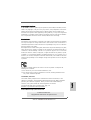 1
1
-
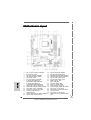 2
2
-
 3
3
-
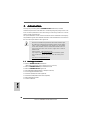 4
4
-
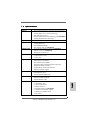 5
5
-
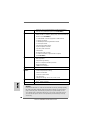 6
6
-
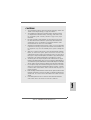 7
7
-
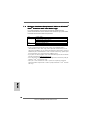 8
8
-
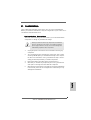 9
9
-
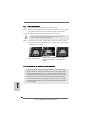 10
10
-
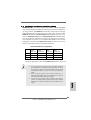 11
11
-
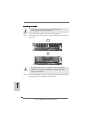 12
12
-
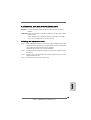 13
13
-
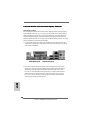 14
14
-
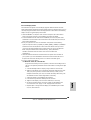 15
15
-
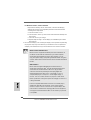 16
16
-
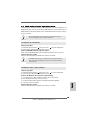 17
17
-
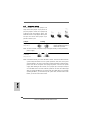 18
18
-
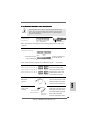 19
19
-
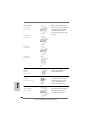 20
20
-
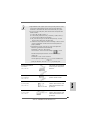 21
21
-
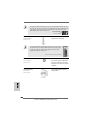 22
22
-
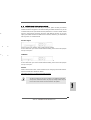 23
23
-
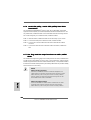 24
24
-
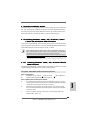 25
25
-
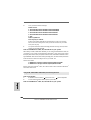 26
26
-
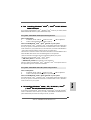 27
27
-
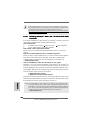 28
28
-
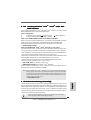 29
29
-
 30
30
-
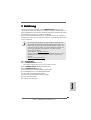 31
31
-
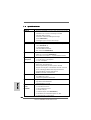 32
32
-
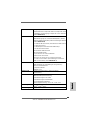 33
33
-
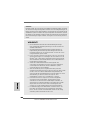 34
34
-
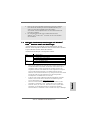 35
35
-
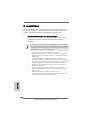 36
36
-
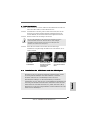 37
37
-
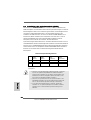 38
38
-
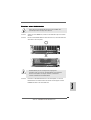 39
39
-
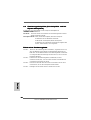 40
40
-
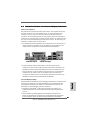 41
41
-
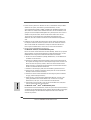 42
42
-
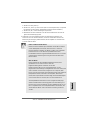 43
43
-
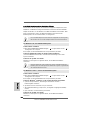 44
44
-
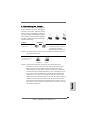 45
45
-
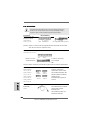 46
46
-
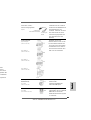 47
47
-
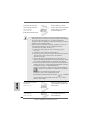 48
48
-
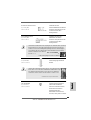 49
49
-
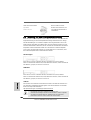 50
50
-
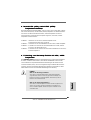 51
51
-
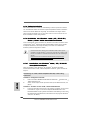 52
52
-
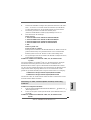 53
53
-
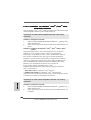 54
54
-
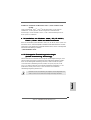 55
55
-
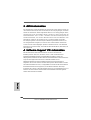 56
56
-
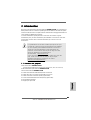 57
57
-
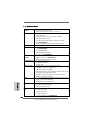 58
58
-
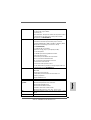 59
59
-
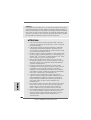 60
60
-
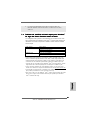 61
61
-
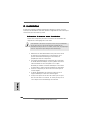 62
62
-
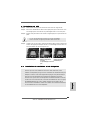 63
63
-
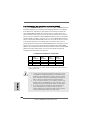 64
64
-
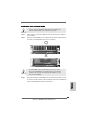 65
65
-
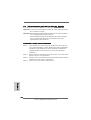 66
66
-
 67
67
-
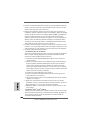 68
68
-
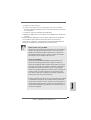 69
69
-
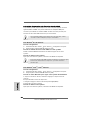 70
70
-
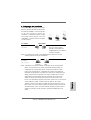 71
71
-
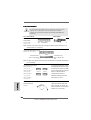 72
72
-
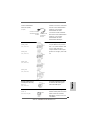 73
73
-
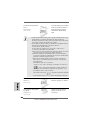 74
74
-
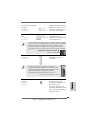 75
75
-
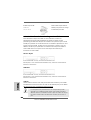 76
76
-
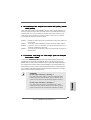 77
77
-
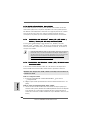 78
78
-
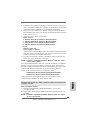 79
79
-
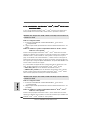 80
80
-
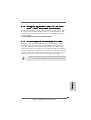 81
81
-
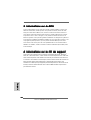 82
82
-
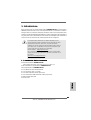 83
83
-
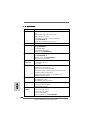 84
84
-
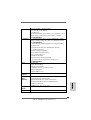 85
85
-
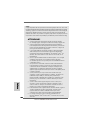 86
86
-
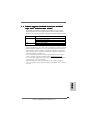 87
87
-
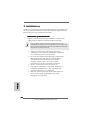 88
88
-
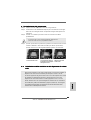 89
89
-
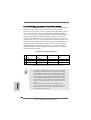 90
90
-
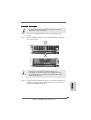 91
91
-
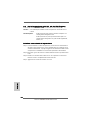 92
92
-
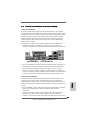 93
93
-
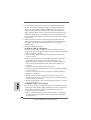 94
94
-
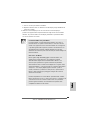 95
95
-
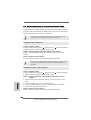 96
96
-
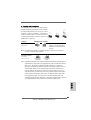 97
97
-
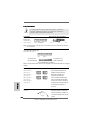 98
98
-
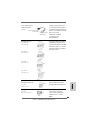 99
99
-
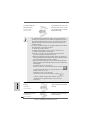 100
100
-
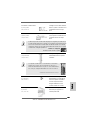 101
101
-
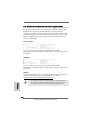 102
102
-
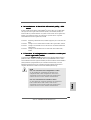 103
103
-
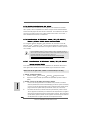 104
104
-
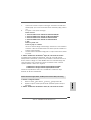 105
105
-
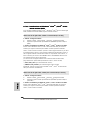 106
106
-
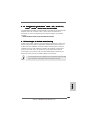 107
107
-
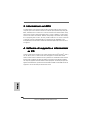 108
108
-
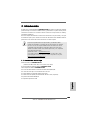 109
109
-
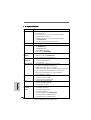 110
110
-
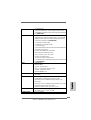 111
111
-
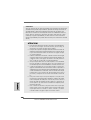 112
112
-
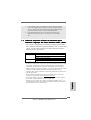 113
113
-
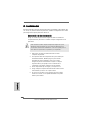 114
114
-
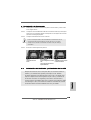 115
115
-
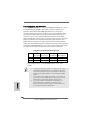 116
116
-
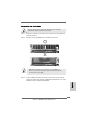 117
117
-
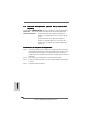 118
118
-
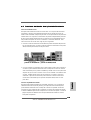 119
119
-
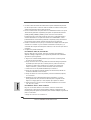 120
120
-
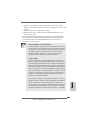 121
121
-
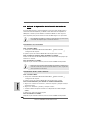 122
122
-
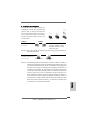 123
123
-
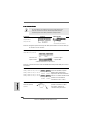 124
124
-
 125
125
-
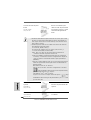 126
126
-
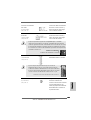 127
127
-
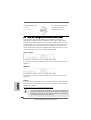 128
128
-
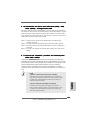 129
129
-
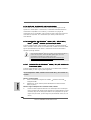 130
130
-
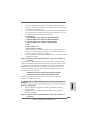 131
131
-
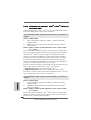 132
132
-
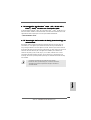 133
133
-
 134
134
-
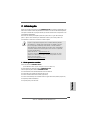 135
135
-
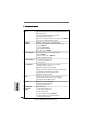 136
136
-
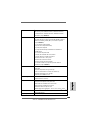 137
137
-
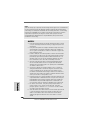 138
138
-
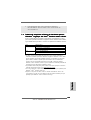 139
139
-
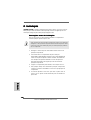 140
140
-
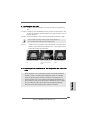 141
141
-
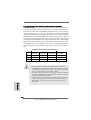 142
142
-
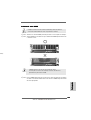 143
143
-
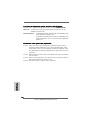 144
144
-
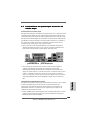 145
145
-
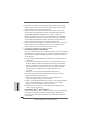 146
146
-
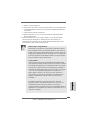 147
147
-
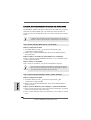 148
148
-
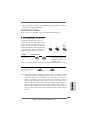 149
149
-
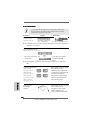 150
150
-
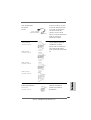 151
151
-
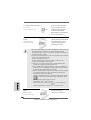 152
152
-
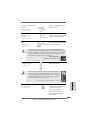 153
153
-
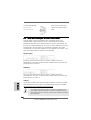 154
154
-
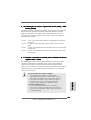 155
155
-
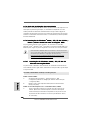 156
156
-
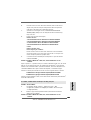 157
157
-
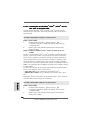 158
158
-
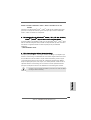 159
159
-
 160
160
-
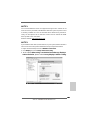 161
161
ASROCK 939N68PV-GLAN-3286 Manuale del proprietario
- Tipo
- Manuale del proprietario
- Questo manuale è adatto anche per
in altre lingue
Documenti correlati
-
ASROCK 939NF4G-SATA2 Manuale del proprietario
-
ASROCK 939S56-M Manuale del proprietario
-
ASROCK ALIVESATA2-GLAN-3212 Manuale del proprietario
-
ASROCK K10N78HSLI-GLAN Manuale del proprietario
-
ASROCK M3A-GLAN Manuale del proprietario
-
ASROCK 4CORE1600-GLAN-M Manuale del proprietario
-
ASROCK WOLFDALE1333-GLAN Manuale del proprietario
-
ASROCK CONROE1333-GLAN-1474 Manuale del proprietario
-
ASROCK 4Core1333-GLAN R2.0 Manuale utente
-
ASROCK 4Core1600-GLAN Manuale del proprietario